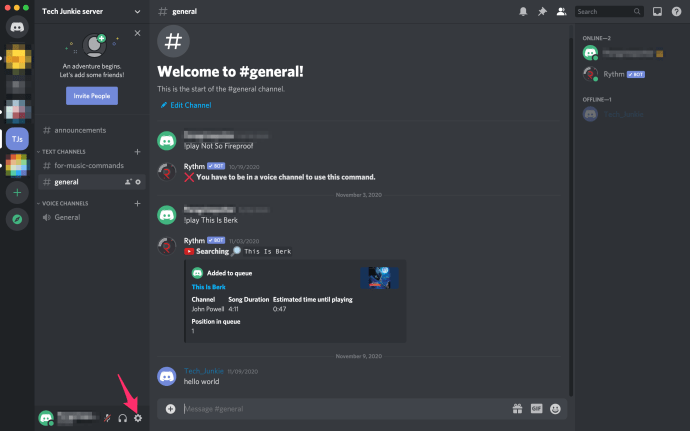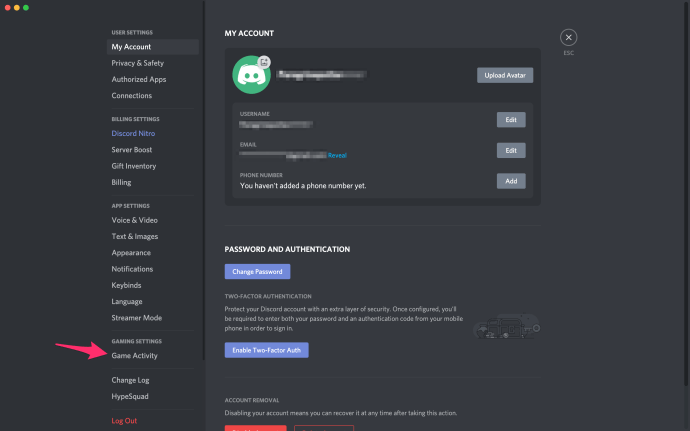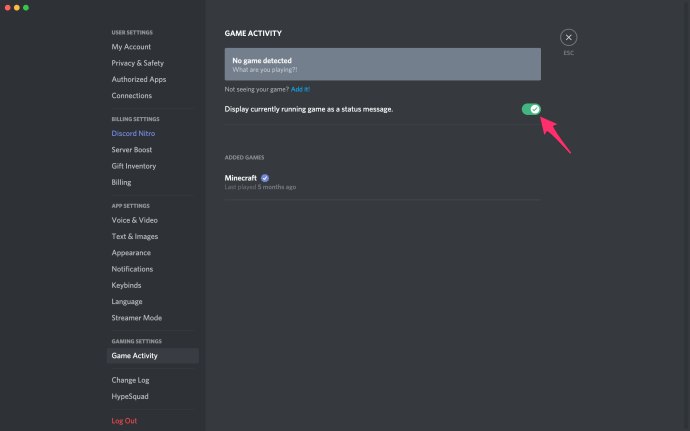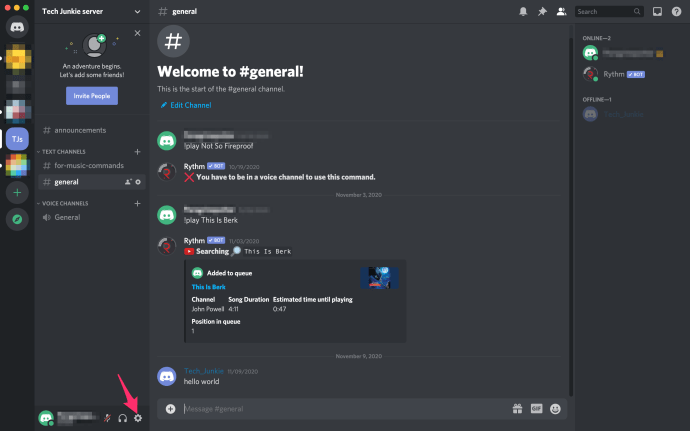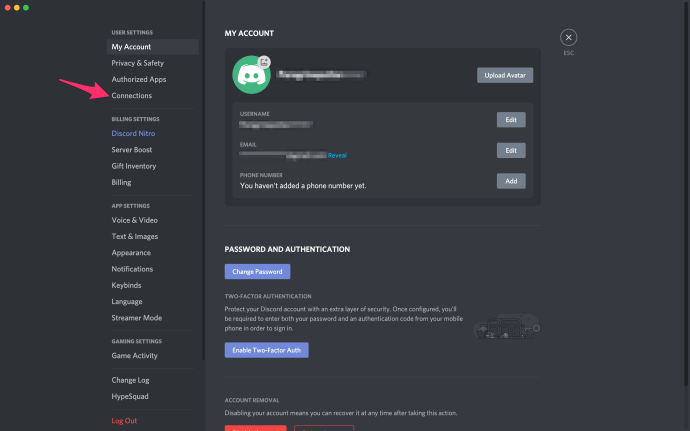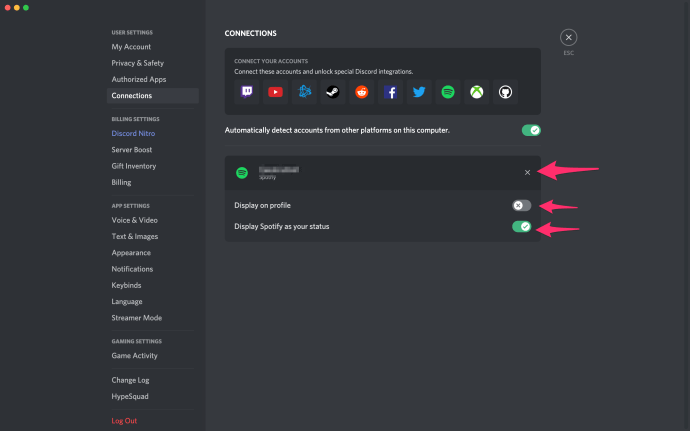Discord là một nền tảng xã hội dành cho game thủ nên việc muốn vô hình trên Discord dường như là một mâu thuẫn. Tuy nhiên, nếu bạn đang chuẩn bị cho một cuộc đột kích, chăm sóc các nhiệm vụ hỗ trợ cho bang hội của mình hoặc tập trung vào việc chế tạo hoặc lên cấp, có thể đôi khi bạn muốn một chút yên bình và tĩnh lặng mà không cần đăng xuất khỏi máy chủ trò chuyện của mình. Đó là khi xuất hiện như vô hình đi vào.
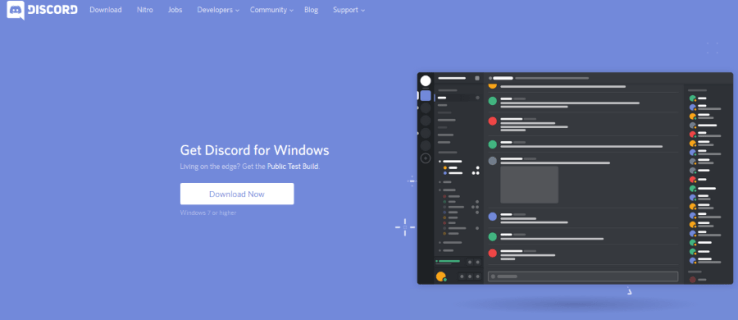
Tại sao lại đặt Trạng thái thành 'Ẩn mặt'
Chắc chắn chỉ mất một giây để đăng xuất Bất hòa nhưng sau đó bạn có thể bỏ lỡ các tin nhắn quan trọng, cuộc gọi trợ giúp hoặc một số cuộc trò chuyện thú vị. Nếu bạn muốn tiếp tục đăng nhập mà không cần thông báo cho mọi người biết bạn đang ở DnD, bạn có thể sử dụng 'Vô hình' thay vào đó.
Nếu bạn đã quen thuộc với Discord, bạn có thể hiểu rằng các chấm màu bên cạnh Hình đại diện cho biết hoạt động của người dùng. Màu xanh lá cây cho Trực tuyến, Màu vàng cho Không hoạt động, Màu đỏ cho Không Làm phiền và biểu tượng Màu xám có nghĩa là bạn không trực tuyến. Nếu bạn đang sử dụng trạng thái Ẩn mặt để bảo mật một chút, bạn sẽ xuất hiện Ngoại tuyến.
Một tính năng nổi bật trong Discord, cài đặt Invisible sẽ cho phép bạn chơi trò chơi của mình hoặc thực hiện các tác vụ khác nhau mà không bị quấy rầy trong khi luôn cập nhật các cuộc trò chuyện và cập nhật.
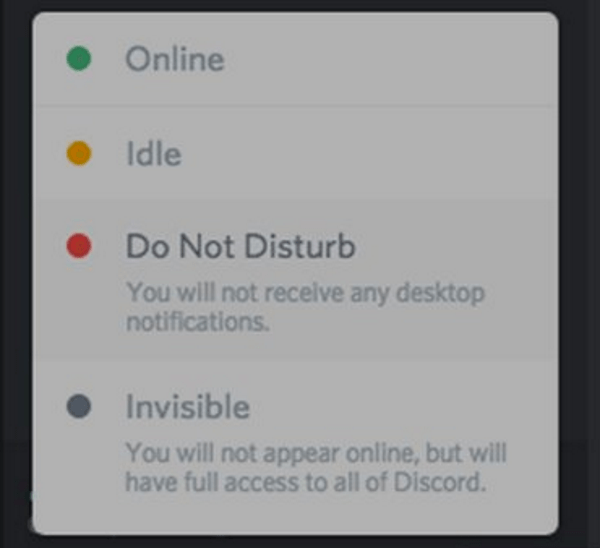
Tình trạng bất hòa
Có bốn trạng thái trực tuyến cho người dùng kênh: Trực tuyến, Không hoạt động, Không làm phiền và Ẩn mặt. Khi bạn đang ở trạng thái nói 'Trực tuyến' những người dùng khác biết bạn sẵn sàng tiếp nhận thông tin liên lạc. Bạn đang trực tuyến, tương tác và tham gia. 'Nhàn rỗi' kích hoạt khi bạn AFK (không sử dụng bàn phím) trong một thời gian nhất định do quản trị viên máy chủ của bạn đặt.
cách chuyển các ô xuống trong excel
DnD (Không làm phiền) hiển thị một vòng tròn màu đỏ khi người dùng cố gắng bắt đầu cuộc trò chuyện với bạn. DnD là cài đặt thủ công có nghĩa là bạn đang trực tuyến nhưng chưa sẵn sàng trò chuyện. Ẩn mặt là một trạng thái khác ẩn bạn khỏi chế độ xem của người dùng kênh nhưng vẫn để bạn đăng nhập.
Hai trạng thái đầu tiên do máy chủ kiểm soát mặc dù bạn có thể đặt theo cách thủ công 'Nhàn rỗi' nếu bạn muốn. 'Đừng làm phiền' và 'Vô hình ‘Đều là chức năng do người dùng kích hoạt.
Để tự đặt mình ở chế độ ẩn trong Discord theo cách thủ công, chỉ cần nhấp vào hình đại diện của bạn nằm ở góc dưới bên trái của ứng dụng và chọn 'Vô hình' từ hộp bật lên. Nó sẽ vẫn hoạt động cho đến khi bạn đăng xuất khỏi Discord hoặc đặt trạng thái của bạn theo cách thủ công sang trạng thái khác.
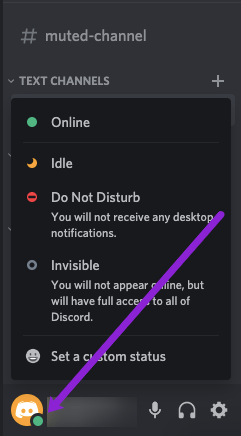
Sau khi đặt mình thành 'Ẩn mặt', bạn có thể tiếp tục chơi trò chơi của mình và thực hiện các tác vụ cần thiết mà không bị quấy rầy. Trái ngược với các phương pháp khác có sẵn; sẽ không ai biết trạng thái của bạn được đặt thành ẩn.
Trạng thái ẩn trên mỗi máy chủ
Ngoài thực tế là bạn bè và người quen không thể phát hiện được chế độ ẩn, bạn có tùy chọn để chọn máy chủ nào bạn muốn ẩn.
Ví dụ; nếu bạn đang lên kế hoạch cho một cuộc đột kích hoặc một số sự kiện trò chơi lớn với một nhóm, bạn có thể đặt trạng thái của mình là trực tuyến cho trạng thái có liên quan và ẩn đối với những người khác.
Điều này sẽ cho phép bạn giao tiếp cởi mở với những người bạn đang chơi cùng mà không bị người khác quấy rầy. Một số người có những nhóm người trung thành mà họ thường xuyên chơi cùng. Đặt trạng thái của bạn là 'Ẩn mặt' sẽ giúp giảm bớt cảm xúc và ngăn chặn các cuộc trò chuyện tiêu cực.
Trạng thái tùy chỉnh
Một tính năng thú vị khác cho trạng thái trực tuyến của bạn trong ứng dụng Discord là đặt trạng thái tùy chỉnh. Điều này cho phép bạn đặt bất cứ điều gì bạn muốn làm thông báo trạng thái hiển thị của bạn.
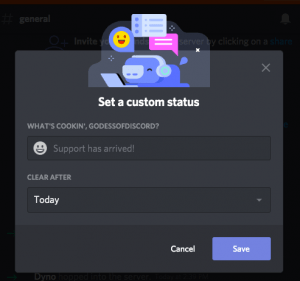
Giả sử bạn đang làm một việc gì đó thực sự gọn gàng; bạn có thể đặt tên trạng thái này là bất kỳ điều gì bạn muốn để cho bạn bè và các kết nối biết bạn đang làm gì và tại sao bạn không liên lạc trong các cuộc trò chuyện.
Tùy chọn 'Clear After' cho phép bạn chọn khoảng thời gian bạn muốn thông báo này hiển thị. Từ 4 giờ đến vô thời hạn, đặt trạng thái tùy chỉnh là một cách khác để dễ dàng thông báo các hoạt động hiện tại của bạn.
Bạn có thể biết nếu ai đó tàng hình trong Discord không?
Nếu bạn là quản trị viên máy chủ hoặc thậm chí là một người dùng khác, bạn có thể biết liệu mình có người dùng ẩn mặt hay không hoặc một người dùng cụ thể có ẩn mặt không? Câu trả lời cho cả hai câu hỏi là không. Người dùng vô hình chính xác là điều đó cho tất cả mọi người. Ngay cả quản trị viên máy chủ cũng không thể biết liệu có người dùng vô hình trên máy chủ tại bất kỳ thời điểm nào hay không.
Điều này gây ra một chút vấn đề nếu bạn chạy máy chủ Discord và muốn biết thời gian cao điểm và thời gian thấp điểm bằng cách sử dụng số hoặc khi bạn đang lên kế hoạch cho một sự kiện hoặc cuộc đột kích. Cho đến nay, hầu hết các quản trị viên làm việc xung quanh nó và sẽ hét lên hoặc DM. Tin nhắn, cả tin nhắn bằng lời nói và tin nhắn trực tiếp sẽ được gửi đến người dùng ẩn.
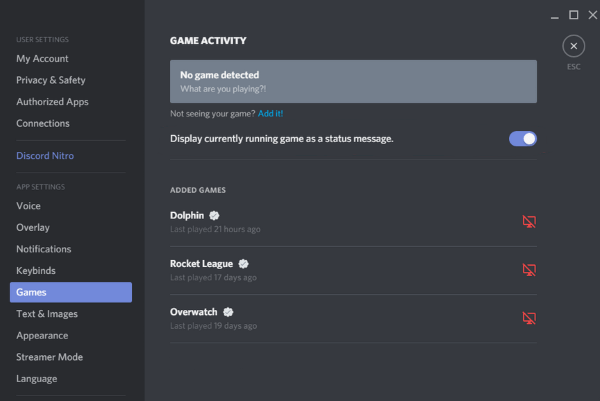
Bạn có thể ẩn những gì bạn đang chơi trò chơi?
Discord có một cài đặt được gọi là ‘Hiển thị trò chơi hiện đang chạy dưới dạng thông báo trạng thái.’ Nó không nhận mọi trò chơi bạn chơi nhưng có thể phát hiện rất nhiều trò chơi cho dù chúng có sử dụng Discord hay không. Đôi khi, có thể hữu ích nếu tắt cài đặt này. Đây là cách thực hiện:
- Chọn biểu tượng Cài đặt bánh răng nhỏ ở dưới cùng bên trái của màn hình Discord của bạn.
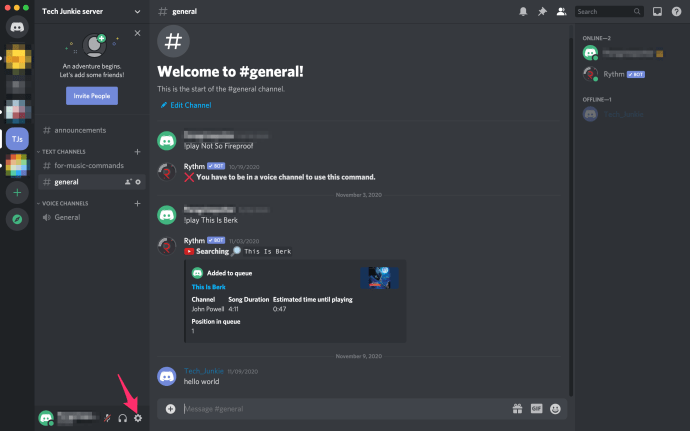
- Lựa chọn Hoạt động trò chơi từ menu bên trái.
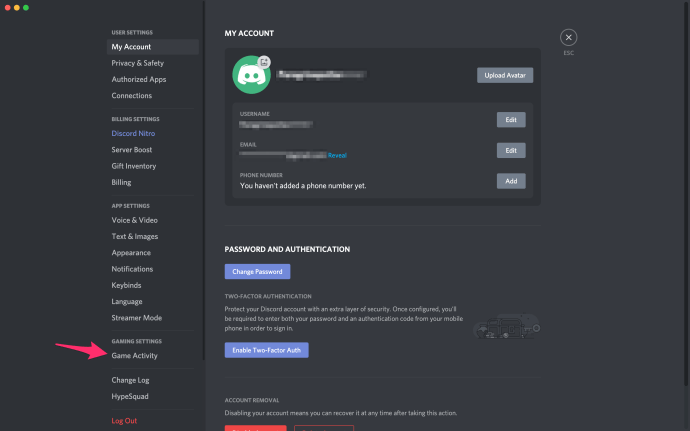
- Tắt Hiển thị trò chơi hiện đang chạy dưới dạng thông báo trạng thái .
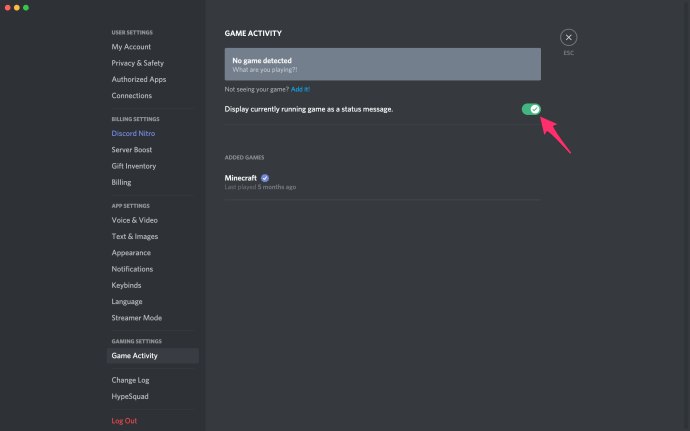
Điều này vẫn có thể được tắt vì không phải tất cả các máy chủ hoặc thiết bị đều được định cấu hình để sử dụng hoặc có thể sử dụng nó. Dù bằng cách nào, nếu bạn muốn có thêm một chút riêng tư, đó là cách để có được điều đó.
Quản lý đồng bộ hóa bạn bè
Cuối cùng, nếu bạn sử dụng tính năng Discord’s Friend Sync, bạn sẽ được thông báo khi bạn bè sử dụng Steam, Skype hoặc Battle.net. Nếu không muốn tính năng này, bạn có thể tắt tính năng này. Tính năng này khá an toàn và sử dụng bảo mật tốt để bảo vệ dữ liệu của bạn nhưng lại là điểm yếu về mặt lý thuyết trong một hệ thống an toàn khác.
truyền để chữa cháy TV từ chrome
Để tắt Đồng bộ hóa bạn bè.
- Đăng nhập vào Discord và chọn Cài đặt người dùng.
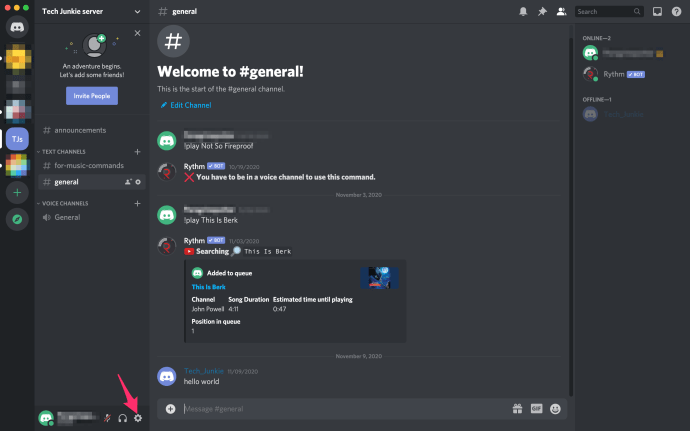
- Chọn Kết nối.
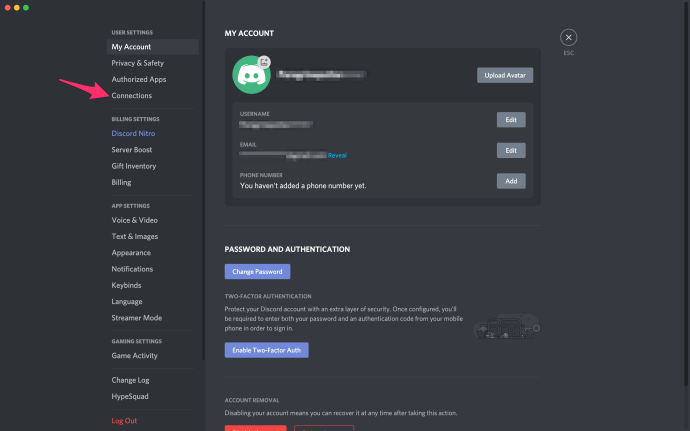
- Chọn Disconnect Sync để tắt nó đi.
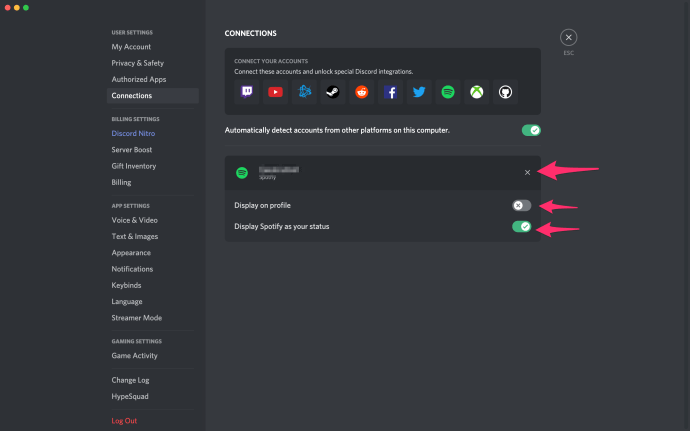
- Chọn Tên người dùng Hiển thị và tắt nó đi.
Không có tác động bảo mật nào đối với việc sử dụng đồng bộ hóa nhưng nếu bạn muốn tối đa hóa quyền riêng tư, thì đó là một cài đặt bạn có thể muốn thay đổi.
Các câu hỏi thường gặp
Những người dùng khác có thể nhìn thấy gì khi tôi ẩn mặt?
Có nhiều dấu chấm khác nhau bên cạnh hình đại diện của bạn để cho người khác biết bạn có trực tuyến hay không. Khi bạn đặt trạng thái ẩn mặt, mọi người sẽ thấy dấu chấm giống như khi bạn trực tuyến. Một chấm màu xám đơn giản sẽ xuất hiện bên cạnh tên của bạn.
Sự khác biệt giữa Không làm phiền và Ẩn mặt là gì?
Trạng thái Không làm phiền cho người dùng khác biết rằng bạn đang trực tuyến nhưng bạn không muốn bị làm phiền. Trạng thái Ẩn mặt có nghĩa là những người dùng khác sẽ hoàn toàn không thấy bạn trực tuyến.